Para los usuarios de iPhone y iPad que ya se han actualizado a iOS 9,…
Ver solo mensajes no leídos en una bandeja de entrada de Gmail con 2 trucos simples

Gmail es un excelente cliente de correo, pero una característica que siempre se ha sentido ausente fue la capacidad de clasificación simple para ver solo los mensajes de correo electrónico no leídos que residen en una bandeja de entrada. Sin embargo, resulta que puede mostrar solo los mensajes no leídos con Gmail, solo tiene que usar un operador de búsqueda simple para revelar solo los mensajes no leídos, o usar un método de clasificación de bandeja de entrada diferente que muestre primero los correos electrónicos no leídos independientemente de la antigüedad del mensaje. Usar cualquiera de los métodos es muy simple, así que elija el que sea mejor para su situación.
Este tutorial le mostrará dos enfoques diferentes para ver y ver fácilmente los mensajes no leídos en Gmail.
Cómo mostrar solo los mensajes no leídos en la bandeja de entrada de Gmail con la función de búsqueda
Esto usa una función de búsqueda dentro de Gmail, lo que lo hace temporal, y no cambia cómo funciona la bandeja de entrada ni cómo clasifica los mensajes más allá de esta tarea:
- Inicie sesión en su Gmail.com como de costumbre si aún no lo ha hecho
- Haga clic en el cuadro de búsqueda de Gmail en la parte superior de la pantalla de correo web y luego escriba exactamente lo siguiente:
- Presione Retorno para ordenar la bandeja de entrada por mensajes no leídos en la bandeja de entrada de Gmail
is:unread![]()
Si tiene varias casillas y desea ver los mensajes no leídos en la bandeja de entrada, una ligera variación del truco anterior sería este operador de búsqueda de Gmail:
label: inbox, label: unread
La bandeja de entrada de Gmail se ordenará para mostrar solo los mensajes que aún no se han leído, este operador de búsqueda es prácticamente instantáneo, independientemente de cuán grande (o pequeño) sea el recuento de correos no leídos.
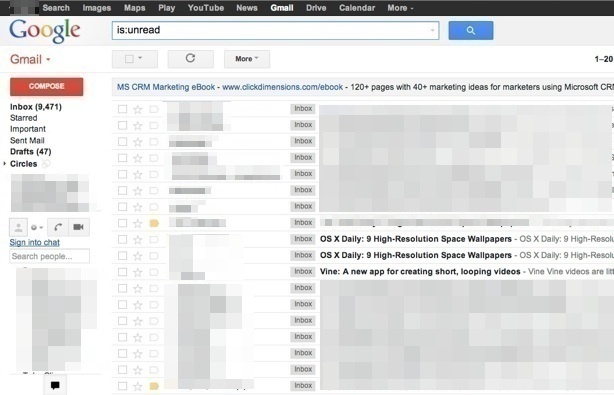
Sí, estos trucos de búsqueda funcionan en la web con cualquier navegador web, ya sea Gmail en Chrome, Safari, Edge, Internet Explorer, FireFox, Opera o cualquier otra cosa, además de las aplicaciones móviles comunes de Gmail para iPhone, iPad y Android. .
También puede utilizar el parámetro de búsqueda “etiqueta: no leído” si es más fácil de recordar o funciona mejor para sus necesidades que “es: no leído”
Ver correos electrónicos no leídos solo en la bandeja de entrada principal de Gmail
Si utiliza el filtrado predeterminado de la bandeja de entrada de Gmail y desea ver exclusivamente los correos electrónicos no leídos en la bandeja de entrada de Gmail “Principal”, puede hacerlo con el siguiente operador de búsqueda:
in: category:primary is:unread
Eso mostrará solo los correos electrónicos no leídos de la bandeja de entrada “Principal”, en lugar de toda la bandeja de entrada.
Esta es otra ventaja significativa del correo web, ya que la tarea de clasificar las bandejas de entrada gigantes la maneja un servidor remoto, alivia la máquina local del disco y la actividad intensiva de la CPU de clasificar potencialmente cientos de miles de mensajes pasados para encontrar los más de 9000 no leídos. correos electrónicos que residen en la bandeja de entrada. Este ejemplo de captura de pantalla puede ser un poco extremo, pero incluso mi correo electrónico personal tiene más de 200 mensajes no leídos en un momento dado.
Para revelar la bandeja de entrada normal nuevamente con todos los mensajes leídos y no leídos juntos, elimine el operador de búsqueda del cuadro de búsqueda y presione regresar nuevamente, o simplemente haga clic en el elemento “Bandeja de entrada” en el menú del lado izquierdo.
A pesar de ser una característica tan simple, no parece de conocimiento común. He estado usando Gmail durante muchos años y no sabía acerca de este truco, y fue solo en una conversación pasajera con un amigo que lo aprendí.
Cómo cambiar la bandeja de entrada de Gmail para mostrar primero el correo electrónico no leído
Otra opción va más allá de ordenar y buscar en la bandeja de entrada y en realidad prioriza su bandeja de entrada de Gmail por tipo de mensaje, en este caso, correos electrónicos no leídos. Con esta opción habilitada, todos los mensajes no leídos aparecerán en la parte superior de los mensajes leídos, independientemente de cuándo se envió. Por ejemplo, un mensaje no leído de hace dos semanas aparecería encima de un mensaje leído de hace 10 minutos. Habilitar esto es realmente fácil:
- Vaya a Configuración de Gmail (icono de engranaje> Configuración)
- Elija la pestaña “Bandeja de entrada”, luego despliegue el menú “Tipo de bandeja de entrada” y seleccione “No leído primero”
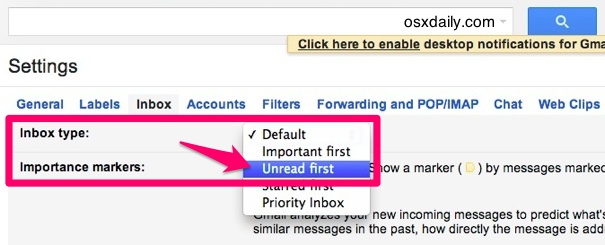
Los mensajes no leídos se clasificarán instantáneamente en la parte superior de la bandeja de entrada, y el operador de búsqueda ya no será necesario a menos que no desee ver los mensajes leídos en absoluto.
Cualquiera de estos trucos es increíblemente útil para aquellos de nosotros que administramos grandes bandejas de entrada, donde los nuevos mensajes no leídos se eliminan rutinariamente de las portadas de la bandeja de entrada e inevitablemente terminan enterrados en varias pantallas con un montón de correo ya leído. Como todos sabemos, una vez que un mensaje de correo electrónico termina fuera de la pantalla de la bandeja de entrada principal, es bastante fácil olvidarse de ellos, lo que solo aumenta la sensación de sobrecarga de la bandeja de entrada cuando el número de no leídos llega a los números altos.
Si Gmail también es su servicio de correo electrónico principal, no olvide configurar Gmail como el cliente de correo web predeterminado para su navegador web también.










